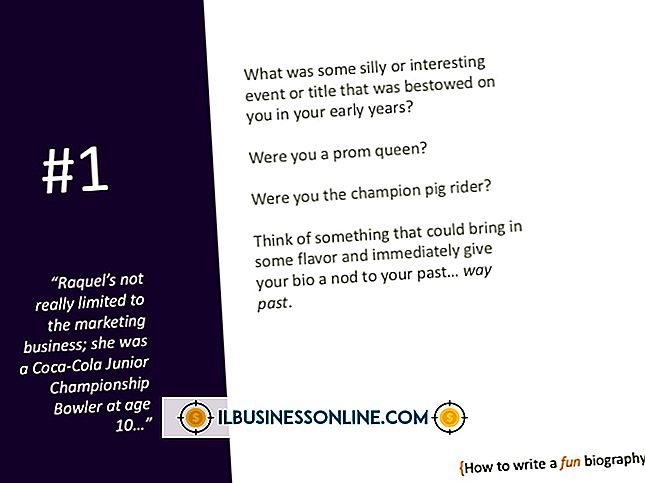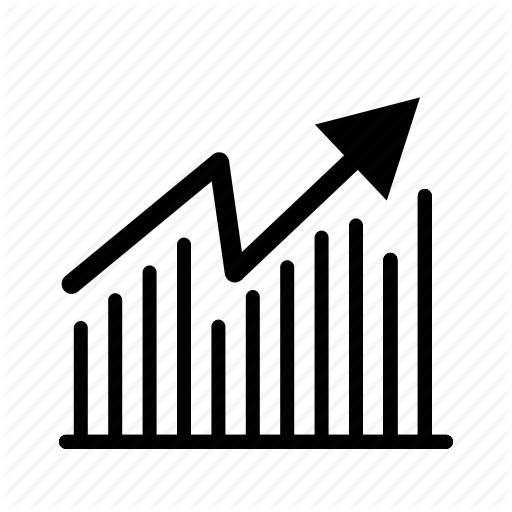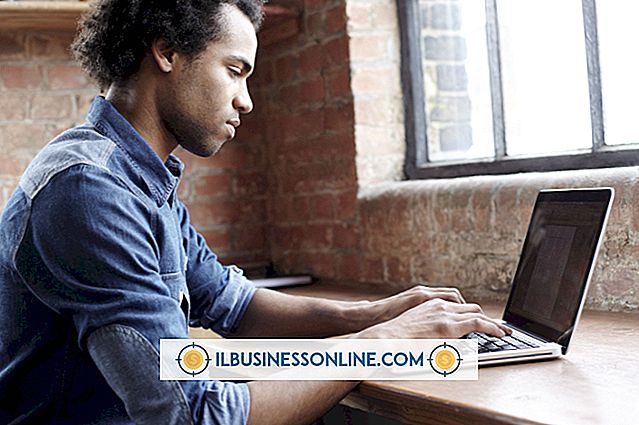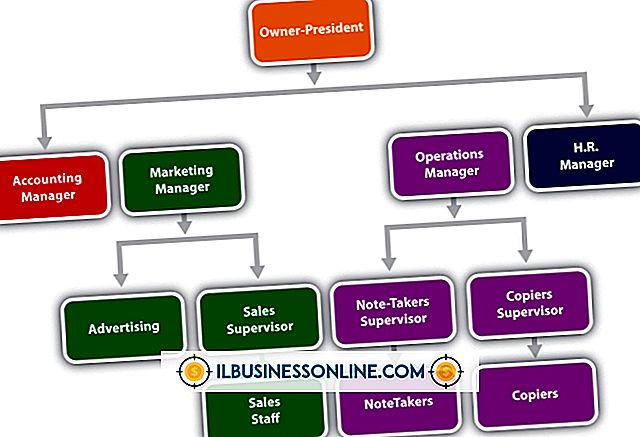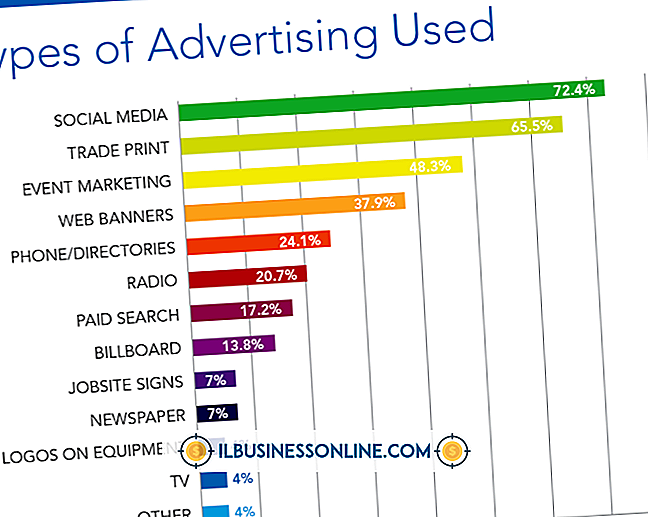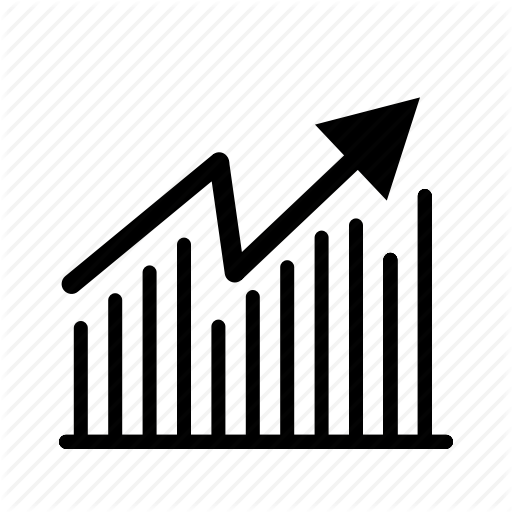Garmin Nuvi Mapsをアップグレードするには

Garminの一連のnuvi GPSデバイスは、ビジネスユーザーに、自分のルートをプロットし、すべての自動車旅行のための道順を取得する機能を提供します。 しかし、GPSユニットはそれにインストールされている地図と同じくらい良いだけであり、そして地図は新しいインフラストラクチャー、移転したビジネスおよび他の変化に対応するために更新される必要があるでしょう。 nuviで地図を更新することはやや複雑なプロセスであり、更新されるデータ量によっては多大な時間の投資が必要になる場合があります。
1。
Garmin Communicator Pluginをダウンロードしてください。 このプラグインは後のステップでMap Updaterと通信します。 画面上のすべての手順に従って、正しくインストールされるようにしてください。
2。
nuviを完全に充電してから、製造元が提供するUSBケーブルを介してデバイスをコンピュータに接続します。
3。
Garmin Map Updateページに行きます。
4。
お使いのデバイスのパスのリストから「Automotive」を選択してください。
5。
メッセージが表示されたら、[Download Map Updater]をクリックします。 デスクトップなど、見つけやすい場所にファイルを保存します。
6。
ダウンロードが完了したら、Garmin Map Updaterを起動します。 Microsoft .NET Frameworkを更新するように指示された場合は、画面に表示される指示に従ってフレームワークを更新してください。
7。
nuviが接続されていることを確認し、メッセージが表示されたら[続行]をクリックするか、Map Updaterによってデバイスがまだ検出されていない場合は[デバイスの検索]をクリックします。
8。
使用許諾契約を読み、[同意する]オプションを選択して、[続行]をクリックします。
9。
古くなっていることを画面に表示された場合は、nuviのソフトウェアをアップデートしてください。
10。
「地図の更新は購入可能です」と画面に表示されたら、[続行]をクリックします。 あなたはGarminウェブサイトの更新された地図の購入ページに連れて行かれるでしょう。
11。
サイトから購入する地図更新製品を選択して、[カートに入れる]をクリックします。 画面上の指示に従って購入を完了してください。
12。
領収書ページから[自分のデバイスに追加]をクリックします。 最初のステップでGarmin Communicatorプラグインをインストールしなかった場合は、続行するために今すぐインストールするように求められます。
13。
デバイスリストからあなたのnuviを選択し、「ダウンロード」をクリックしてください。
14。
[続行]をクリックして、画面に[地図を更新する準備ができました]と表示されるまで待ちます。 地図を更新するのに十分なスペースがない場合は、デバイスから写真や音楽を削除するか、microSDまたはSDメモリカードをnuviに挿入して地図セットを読み込むオプションが表示されます。
15。
「マップを更新する準備ができました」と表示されたら[続行]をクリックし、[OK]をクリックしてインストールを開始します。 更新されるデータ量によっては、インストールに数時間かかることがあります。 終了すると、アプリケーションは「あなたの地図は現在最新です!」と表示します。
16。
「終了」をクリックしてアプリケーションを閉じます。 あなたのnuviのマップが更新されました。
先端
- 購読プログラムによっては、マップのダウンロードに料金がかかる場合があります。 nuMaps OneTimeプログラムのメンバーはアップデートごとに支払わなければなりませんが、nuMaps Lifetimeメンバーは継続的にアップデートを受け取ります。 無料の地図もすべての地域で利用できるわけではありませんが、いくつかの無料の地図も存在します。